Er du interesseret i Android, men tror du skal købe en ny telefon for at prøve den? Faktisk kan din Windows Mobile-telefon muligvis allerede køre Android. I dag viser vi dig, hvordan og hvilken type telefon du har brug for.

Opdatering: Denne artikel blev skrevet for 5 år siden, og så vidt vi ved fungerer denne proces ikke længere på moderne telefoner. Det er bestemt muligt, at du stadig kan køre Android på en Windows-mobiltelefon, men vi har ikke en god løsning til at give dig. Vi anbefaler at spørge om din specifikke telefonmodel over på XDA Developer-fora .
Installation af Android
For at køre Android skal du bruge et microSD-kort, der ikke er SDHC (typisk et kort mindre end 2 GB) og en understøttet Windows Mobile-telefon (se nedenfor). Du kan kontrollere din microSD-kortkompatibilitet ved at se på kortet for at se, om det viser "HC" -etiketten.

MicroSD-kortet skal formateres i FAT32. Sæt microSD-kortet i computeren, og højreklik på det, og vælg format.
Bemærk: Formatering af et microSD-drev sletter alt på det drev. Sørg for, at du har sikkerhedskopieret vigtige filer, før du formaterer det.
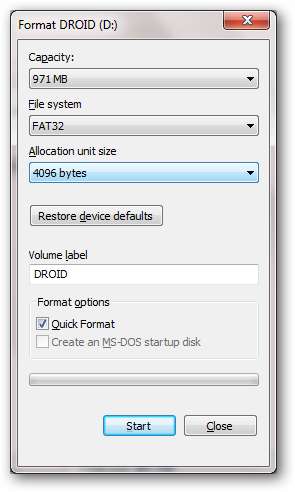
Nu hvor microSD-kortet er formateret, er det første trin til installation af Android at finde den rigtige Android-port til din telefon (se nedenfor). Du bliver nødt til at finde den port, der fungerer på din telefon, samt den version af Android, du vil køre. Versioner starter ved 1.0, men typisk finder du porte til version 1.6 eller 2.1.
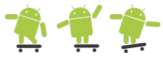
Når du har fundet den rigtige port til din telefon og Android-version, du vil bruge, skal du udpakke filerne til en mappe ved hjælp af 7-lynlås .
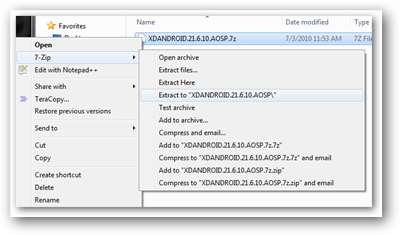
Når filerne er udpakket, skal der være en mappe kaldet “andboot”. Gå ind i andboot-mappen, og der vil være en anden mappe kaldet “startup config” eller “startup”. Åbn denne mappe, og du bliver nødt til at finde den rigtige startup.txt-fil til din telefon. Inde i hver mappe vil der være en enkelt “startup.txt” -fil. Kopier filen til din telefonmodel til roden til andboot-mappen. Denne fil fortæller Android, hvilken type hardware du har, hvor stor din skærm er, hvor meget RAM din telefon har osv., Så det er meget vigtigt at vælge den rigtige fil. Hvis du er forvirret over, hvad disse telefonnavne er, skal du læse nedenfor for at finde din telefonmodel.

Når du har flyttet den korrekte startup.txt-fil til andboot-mappen, skal du kopiere hele andboot-mappen til roden på dit nyformaterede microSD-kort.
Sæt microSD-kortet tilbage i telefonen, og åbn filbrowseren på din telefon, og gennemse hukommelseskortet. Sørg for, at telefonen er tilsluttet strøm inden de næste par trin, for på nogle telefoner, der kører på batteri, kan telefonen få hængende.
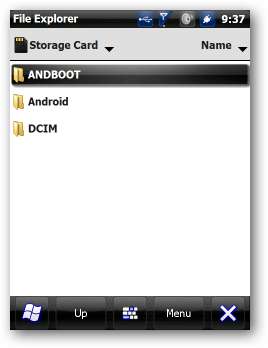
Åbn andboot-mappen, og kør haret.exe. Hvis den rigtige startup.txt-fil er i roden til andboot-mappen, skal du kunne klikke på "Kør", og du får en hurtig indlæsningsskærm, mens haret slukker for Windows Mobile og starter Android.
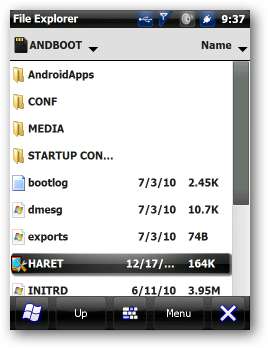
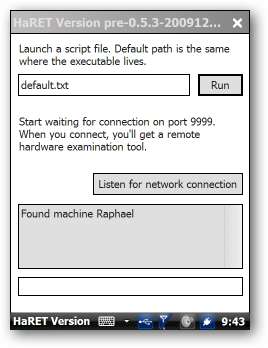
Du skal få lidt rulletekst og sandsynligvis et dejligt Android-logo, mens telefonen starter op første gang.
Bemærk: Den første støvle tager meget længere tid end efterfølgende støvler. og du skal muligvis kalibrere din skærm under opstartsprocessen, så sørg for at holde øje med den.
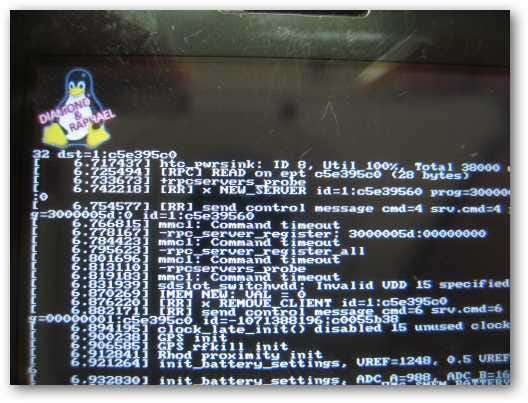
Når de grundlæggende Linux-indstillinger er færdige, starter din nye "Android" -telefon til en velkomstskærm, så du kan gå gennem resten af indstillingerne, som f.eks. Opsætning af din e-mail-konto.
Tip: Hvis du kører Android på en telefon, der ikke har en aktiv dataplan, men som har wifi, kan du komme rundt på startskærmen ved at trykke på velkomstskærmen i denne rækkefølge: øverste venstre hjørne, øverste højre hjørne, nederste højre hjørne, nederst til venstre hjørne og tryk derefter på Android-logoet. Du kan derefter aktivere wifi og deltage i et netværk og oprette din gmail-konto manuelt.
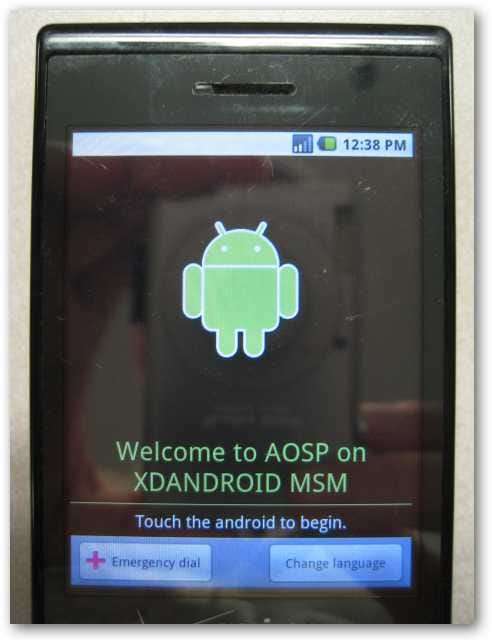
Det anbefales normalt, at du lader din telefon være alene, mens den synkroniserer dine oplysninger i mindst 10 minutter. Når den indledende synkronisering er udført, skal telefonen begynde at køre hurtigere, og du kan lege med at installere apps. Hvis du ikke venter på, at telefonen synkroniseres fuldt ud, kan du have problemer med apps, der går ned for tidligt, og en dialog med tæt lukning dukker op.
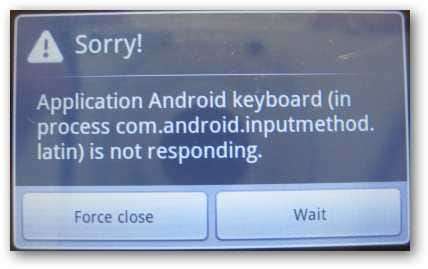
Skift eventuelle indstillinger, og installer de ønskede apps, de gemmes på dit hukommelseskort og klar til næste opstart. Alle telefoner, der kører Android fra microSD-kortet, starter automatisk Windows Mobile, når telefonen genstarter. For at køre Android igen skal du bare åbne filbrowseren og køre haret.exe igen.
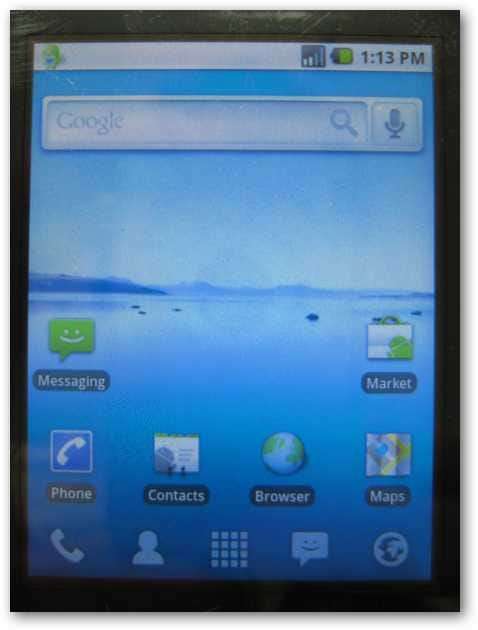
Android-porte
Der er et par forskellige Android-porte til Windows Mobile-enheder, og hver understøtter en anden familie af enheder; hver familie af enheder har en varierende mængde hardwaresupport. De fleste telefoner understøtter berøringsskærm, hardwareknapper, mobiltelefonradio og dataforbindelse, men nogle porte understøtter muligvis ikke Bluetooth, GPS eller strømstyring. Dette er ikke en komplet liste over tilgængelige Android-porte, men det skal dække de mest populære Windows-mobiltelefoner.

Næsten al Android-udvikling på Windows Mobile-telefoner startede med udviklingen på
HTC Touch
(også kendt som HTC Vogue og Verizon xv6900). HTC Touch har 100% af hardwarefunktionerne, der fungerer, og endda nogle funktioner, der ikke var tilgængelige i officielle Windows Mobile ROM'er. En af de største forskelle mellem Android til Touch og Android for enhver anden telefon er, at Touch muliggør, at Android kan blinkes til telefonens ROM (NAND-hukommelse). Dette var et stort gennembrud for Android-udvikling og har øget batteriets levetid og hastighed meget. Kørsel af Android ved berøring kan gøres ved at følge trinnene ovenfor, men det anbefales at køre Android ved at blinke telefonens NAND-hukommelse. For at lære at gøre det skal du starte med Android Touch
FAQ-tråd
at XDA-Developers.
Android-porte til HTC Touch kan også bruges på følgende telefoner med varierende succes.
- HTC Nike (Neon)
- HTC Polaris (Touch Cruise)
- HTC Kaiser (TyTN II)
- HTTs Titan (Graves, hvsh800)
Bemærk: HTC-telefoner har alle rigtige navne, der kommer fra HTC, og i mange tilfælde giver hver operatør telefonen sin egen branding og omdøber telefonen til noget andet. For eksempel blev HTC Titan kaldet Mogul på Sprint og xv6800 på Verizon. For at finde Android-porten til din telefon skal du starte med at finde det rigtige HTC-navn på din enhed. Start på HTCs websted for at finde din enheds officielle navn .
XDAndroid understøtter den mest populære berøringsskærm HTC Windows mobiltelefoner, og hvis du har købt en berøringsskærm HTC Windows mobiltelefon inden for det sidste år, vil denne port sandsynligvis understøtte din telefon. XDAndroid kører direkte fra telefonens microSD-hukommelseskort på følgende telefoner:
- Touch Pro (Fuze, RAPH, RAPH800, RAPH500)
- Touch Diamond (DIAMOND, DIAM500)
- Touch HD (BLACKSTONE)
- GSM Touch Pro2 (TILT2, RHODIUM, RHOD400, RHOD500)
- GSM Touch Diamond2 (TOPAZ)
Andromnia er en Android-port til Samsung-enheder. I øjeblikket er denne port i præ-alfa-faser, og ting som headsethøjttaleren fungerer ikke. Men hvis du vil teste det, understøtter det følgende telefoner:
- Samsung i900 (GSM, understøttet over hele verden)
- Samsung i910 (CDMA, brugt af Verizon i USA)
- Samsung i780 (Mirage)
- Samsung i907 (AT&T Epix)
Wing Linux er ikke så hurtigt udviklet som XDAndroid, men skal gøre jobbet, hvis din telefon ikke understøttes af nogen anden port. Wing Linux understøtter følgende telefoner i varierende grad:
- HTC Artemis
- HTC Elf, HTC Elfin
- HTC Excalibur, T-Mobile Dash
- HTC Gene, HTC P3400
- HTC Herald, T-Mobile Wing
- HTC Opal, HTC Touch Viva
- Htc faros
- HTC Prophet
- XTS Star Trek
- HTC Wizard
- Asus P320, Galaxy Mini
Du vil muligvis også se på tråde til følgende telefoner for at kontrollere status for Android på disse telefoner.
Ekstra links
Hvis du stadig ikke kan finde det, du leder efter, anbefaler jeg at tjekke disse links for mere information.







